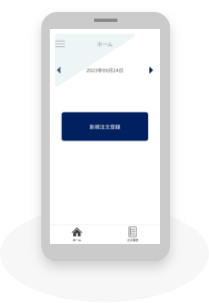キントーンと連携
キントーン連携
モバイルアプリで
現場も効率化
Unifinity活用3つのメリット
- オフラインでも利用可能!
- 現場入力作業工数を最大80%削減!
- 連携アプリは外部にも共有可能!

Unifinityとは?
ノーコードで簡単に
モバイルアプリを作成できるツールです
さまざまなデータベースや
クラウドサービスと連携するモバイルアプリが、
ノーコードで簡単に作成できます
-
ノーコードで簡単作成
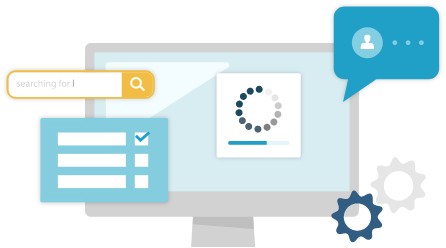
-
スマホから簡単入力
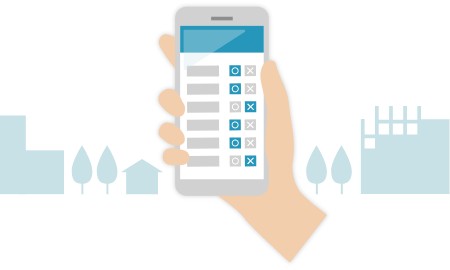
-
kintoneにデータを保存

こんなお悩みありませんか?
-
- 現場がオフラインなので、kintoneにアクセスできない
- 事務所に戻って入力するのは二度手間
-
- 現場のスタッフでも簡単に使えるように画面をカスタマイズしたい
- アプリが使いづらいとなかなかデジタル化が普及しない
-
- Kintoneアカウントがない外部のメンバーにアプリを提供したい
- 外部とのアカウントの共有はコストがかかるしセキュリティも不安
-
オフラインでも大丈夫
オフラインでも予めダウンロードしたデータを閲覧したり、あとでアップロードするように一時的にデータを保存したりすることができるので、デジタル化したい現場がオフラインでも問題ありません。
-
カスタマイズが自由自在
専用のアプリ作成ツールであるUnifinity WizardとUnifinity Studioを使えば、あらゆるカスタマイズが実現可能です。リテラシーの高くない方でも直感的に使用できるアプリを作成可能です。
-
Kintoneのアカウントは不要
外部サービスであるUnifinityの利用に際してkintoneのアカウントを作成する必要はありません。コストやセキュリティを気にせず、お客様や取引先様とのやり取りをデジタル化できます。
作り方
Unifinityを活用したkintone連携モバイルアプリの作成方法をご紹介します。
アプリの作成はとっても簡単です。
-
01
Kintoneからインポート
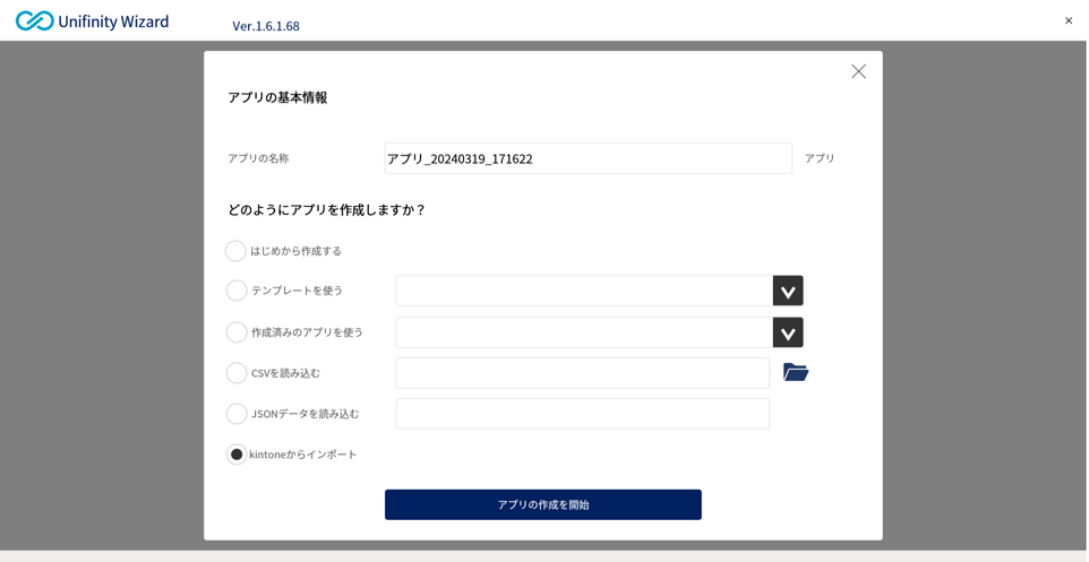
Unifinityアプリをインストール(アカウント作成はこちら)したら、「アプリを作成する」ボタンを押してアプリの新規作成を開始します。上記画面でKintoneからインポートを選択したら、kintoneの認証情報を登録して連携を完了させましょう。
-
02
連携先のアプリを選択
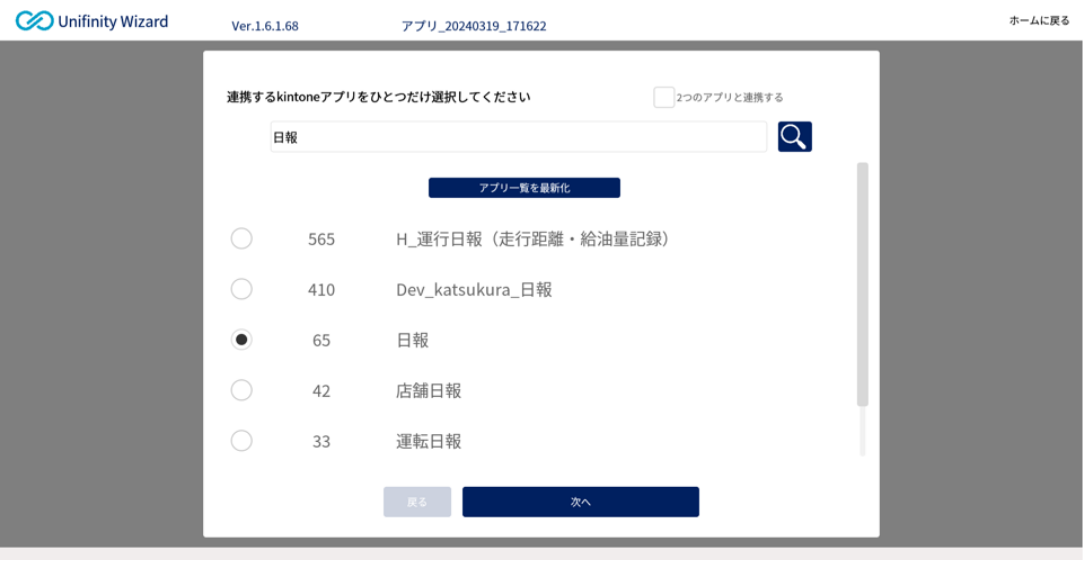
Kintoneとの連携が完了すると、kintone上のアプリの一覧が表示されます。モバイルアプリと連携させたいアプリを選択しましょう。2つのアプリを同時に更新するモバイルアプリを作成する場合は、画面上部の「2つのアプリと連携する」にチェックをいれます。
-
03
モバイルアプリをすぐに実行
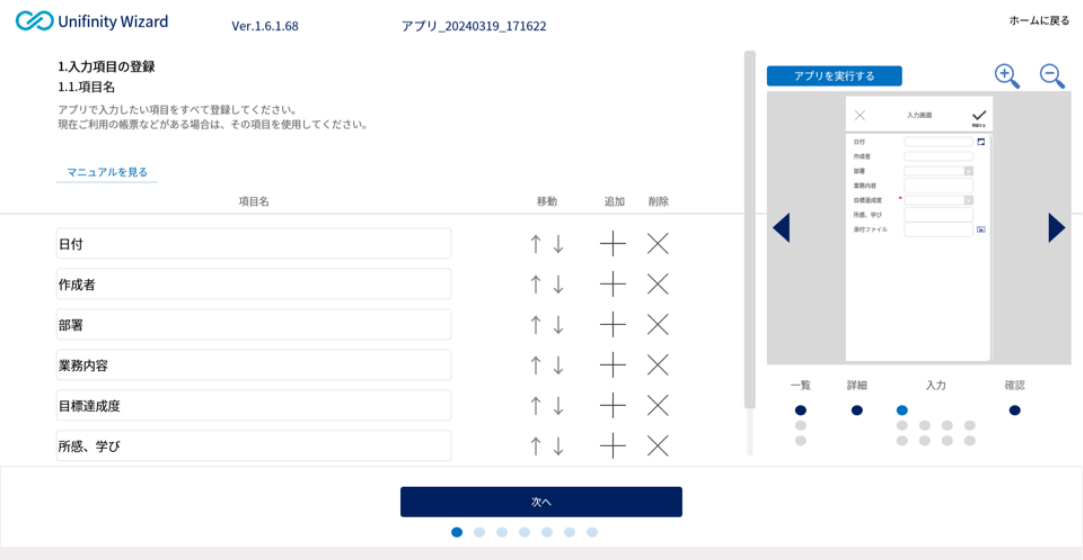
選択したkintoneアプリのフィールドがモバイルアプリの入力項目としてインポートされていることを確認したら、画面右上の「アプリを実行する」ボタンを押して早速モバイルアプリを確認できます。細かな設定をする場合は「次へ」ボタンを押して設定項目をチェックしましょう。
導入事例
導入までの流れ
Unifinityを活用したkintone連携モバイルアプリの作成方法をご紹介します。
アプリの作成はとっても簡単です。
-
STEP 01
まずはUnifinityについて知る
-
STEP 02
無料ではじめる
Unifinityは無料で利用できます。まずは気軽にアカウントを作成して、アプリの作成を開始しましょう。わからないことがあったら、コミュニティで相談することもできます。
-
STEP 03
アプリを実際に作成する
実際に使用するアプリを作成してみましょう。無料版の機能だけで思った通りのアプリにならないときは、有料版の機能やアプリ実装代行サービスをご活用ください。
UNIFINITY導入についてスマホアプリを活用したまったく新しい
現場の効率化を、いますぐはじめてみませんか?